設定ミスゼロ運用へ!一括設定機能を使い倒す【InControl2】

- 「台数が増えると、設定が大変」
- 「同じ設定を何度も入力する業務がある」
- 「現地に設定作業を任せるのが不安」
こうした課題をゼロタッチ構築で解決できるのがバルクコンフィグレータです。
PeplinkのInControl 2(以下IC2)にはバルクコンフィグレータという機能が搭載されており、これは複数のPeplinkデバイスに対して一括で設定を適用できる便利な機能です!
本記事ではこの機能の利点や使い方を解説してきますので、業務効率の改善方法を探している方は見ていってください
※本記事を読む前にInControl2の下記機能を理解していただくと、使い方がよりイメージしやすくなると思います。
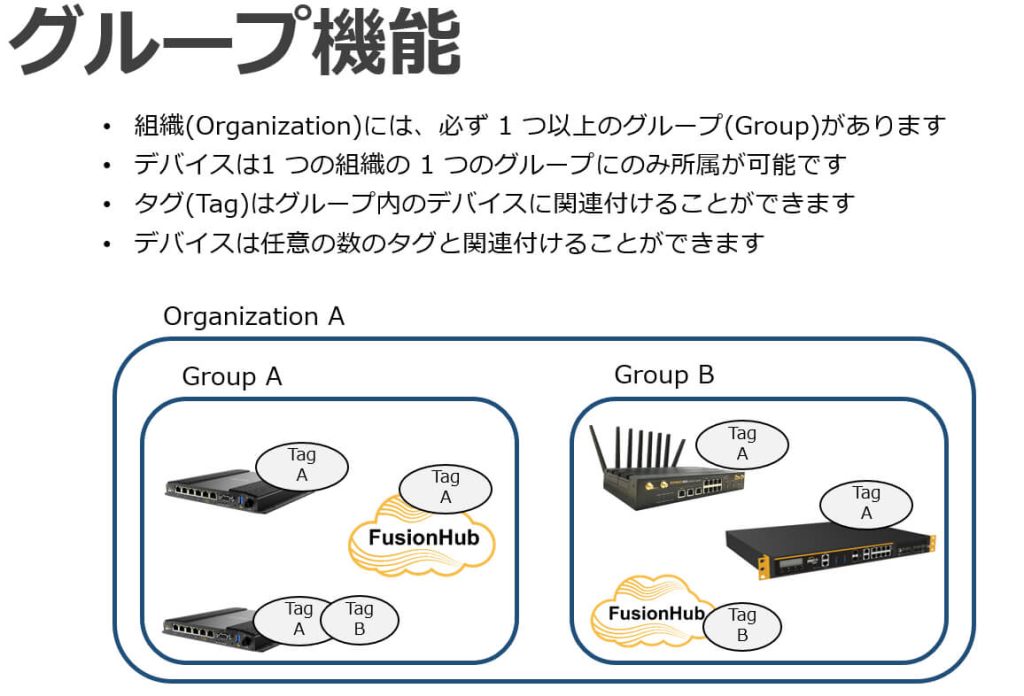
バルクコンフィグレータとは?
バルクコンフィグレータは以下のようなことができます
- 複数デバイスへの共通設定の一括適用:一度設定した構成ファイルをアップロードし、同一モデルのデバイスに対して一括で適用できます。
- タグによるデバイスの選択:特定のタグを持つデバイスにのみ設定を適用することが可能です。
- スケジュール設定:設定の適用タイミングを即時または指定した日時にスケジュールできます。
- VLANやSSID、ファイアウォールなども一括設定可能
この機能は大量のデバイスを管理する際や、ゼロタッチプロビジョニング(事前設定なしでのデバイス展開)を行う場合に有効です。
バルクコンフィグレータで一括設定する方法は?
短時間で設定ができるほど簡単です。
マスター設定の作成
一台のデバイスで必要な設定を行い、その構成ファイルをダウンロードします。
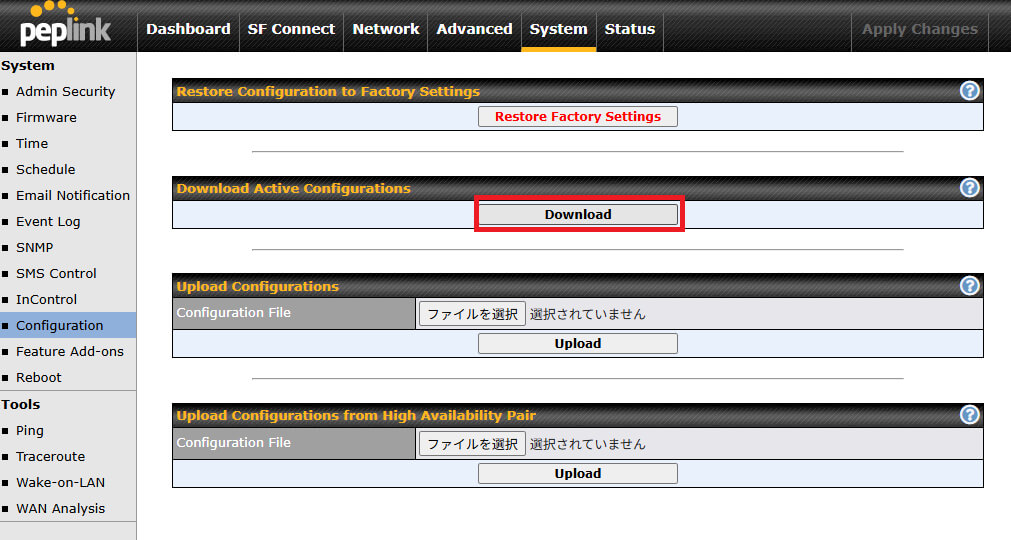
IC2へのテンプレートアップロード
IC2のグループ設定内のバルクコンフィグレータ(Bulk Configurator)にアクセスし、ダウンロードした構成ファイルをアップロードします。
※IC2の日本語化の方法はこちらから
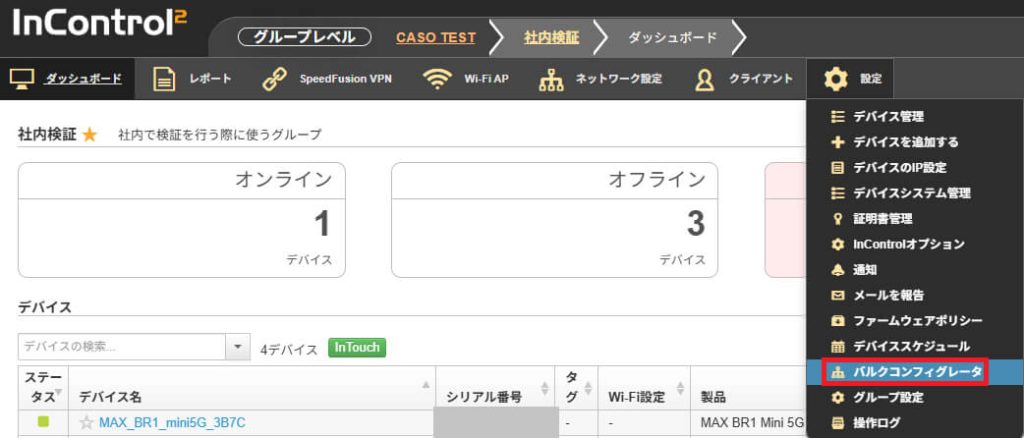
画面遷移後の画面中央部にアップロードボタンがあります。
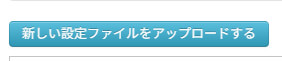
一括適用の設定選択
SpeedFusionVPNの設定や、アウトバウンドポリシー、Web管理などに関する設定を一括適用に反映するのか選択が可能です。 また設定を適用したいタイミングや、デバイスを選択できます。
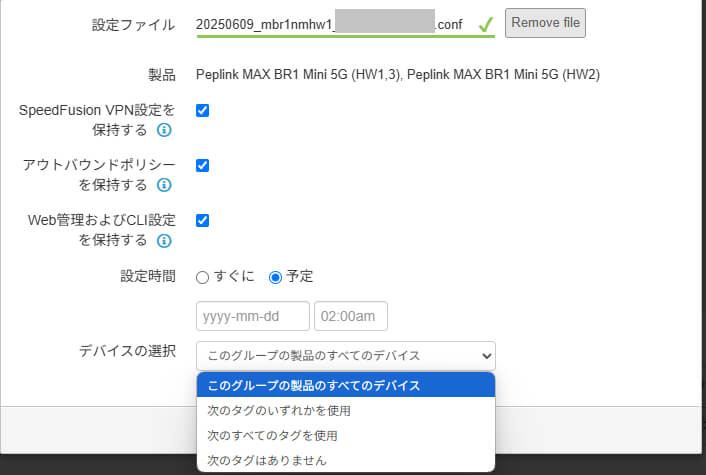
「次のタグのいずれかを使用」の場合、testというタグが付いているデバイスに反映されます。
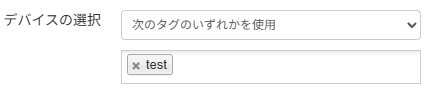
「次のすべてのタグを使用」だと、複数選んだ際に全てのタグが付いているデバイスに反映されます。

「次のタグはありません」だと、選んだタグが付いているデバイスには反映されません。

これによりスクリプトやCLIなしで新たに追加されたデバイスにも自動的に設定を適用することができます!
具体的にどう役に立つの?
拠点展開で設定を標準化
- 設定の手順ミスがなくなる:現地スタッフや委託業者に設定を任せても、構成ファイルを適用するだけなので品質が一定に保たれる。
- 設定内容の統一性が確保できる:SSID、VLAN、WAN優先順位など拠点間の設定にばらつきが出ない。
- 拠点追加がスムーズ:新しい拠点を追加するときも、あらかじめ作ったマスター構成で即時展開が可能。
- 遠隔から展開できる:IC2経由で一括展開ができるため、現場に技術者が赴く必要がないケースも増える。
機器交換時の初期設定を誰でも可能に
- 現場担当者が作業可能:故障交換時に、ルーターをネットに繋げるだけで設定が適用できるので、知識が浅い人でも対処できる。
- 設定ミスや復旧遅延を防ぐ:人による再入力が不要なため、トラブルの再発や手戻りが発生しにくい。
- ダウンタイム短縮:故障から交換・復旧までの所要時間を大幅に短縮できる。
- 統一ルールで展開:社内標準の構成をそのまま使うため、ポリシー逸脱や管理の属人化を防げる。
まとめ
今回紹介したバルクコンフィグレータは、IC2の基本機能として無料で使用可能です。
一度設定をしておけば、同一モデルの機器すべてに対して即座に展開が可能です!
これにより現場作業の削減・設定ミスの防止・スピーディーなリプレースが実現できます。
Q&A
Q1:使用制限とかないんですか?
A1:構成ファイルは同一モデルのデバイスにのみ適用可能です。異なるモデルには適用できません。
Q2:元々設定していた項目はどうなるの?
A2:バルクコンフィグを適用すると、対象デバイスの既存の設定が上書きされます。個別の設定が必要な場合は注意が必要です。
Q3:全てこれで設定できますか?
A3:Wi-Fiの動的設定、WAN側の認証情報など一部は適用されません。
Q4:無料で使用できますか?
A4:別料金はかかりません。しかし保守ライセンスに含まれるIC2ライセンスが有効な期間でないと使用できません。
Q5:VLAN設定も一括で適用できますか?
A5:VLAN設定を含めることは可能ですが、環境に応じてはIC2のグループ設定機能を使う方が安全・柔軟な場合もあります。
より詳細な内容が知りたい方は、お気軽にお問い合わせください。





















